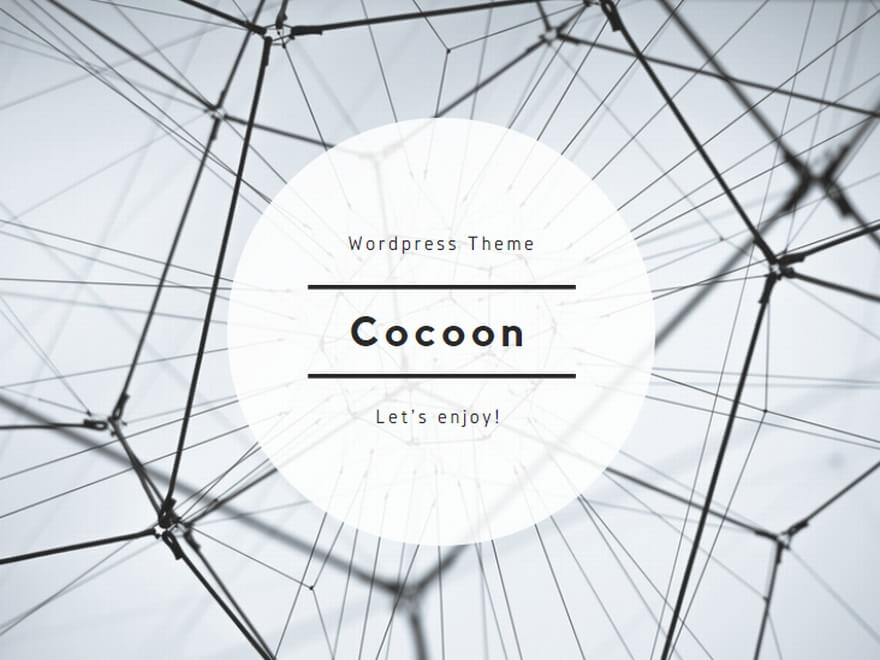今回はEXコイン(EXC)買い方の最後、購入編を解説します。これでやっとあなたも念願のEXコインが買えます。
FXや株、仮想通貨の取引経験がない人にはハードルが高いEXコインの買い方ですが、一番の難所がこの購入編です。
でも購入方法自体は簡単です。ただ説明が無いと難しいというだけです。初心者の僕でも何とか無事買えたので、この解説を読めば誰でもスムーズに買うことができるよう細かく解説したいと思います。
Bigbossの口座開設や入金がまだの人はこちらの解説から先に読んで下さい。
EXコイン買い方の手順
EXコインの買い方の手順は以下の3つです。
- Bigbossの口座開設(←前回解説済み)
- 入金(←前回解説済み)
- EXコイン購入(←今ここ)
初心者でもBigbossの口座開設や入金までは意外と簡単なので多くの人がクリアできると思いますが、最終目標であるEXコイン購入の工程は難しいので丁寧に解説したいと思います。
また、EXコインを購入できるのはBigbossが運営するFOCREXという取引所のみです。
FOCREXでEXコインを購入する手順
FOCREXでのEXコインの購入手順は以下の通り簡単です。
- FOCREXにログイン
- EXC/USDを選択(これを選択しないとEXコインの取引ができない。EXC=EXコイン )
- EXコインの価格と量を入力
- 購入をクリック
- 確認
でも解説がないと素人には何のことだかさっぱりだと思うので、焦らず解説を見ながら進めていって下さい。
FOCREXにログイン
まずFOCREXにログインします。
ログインすると以下の画面が出てきます。前回の入金の解説で見た人もいると思います。これがEXコインを購入する画面です。
一見、素人目には難しそうな印象ですよね。僕も初見はかなり焦りました!
でも大丈夫です。簡単に買えます。
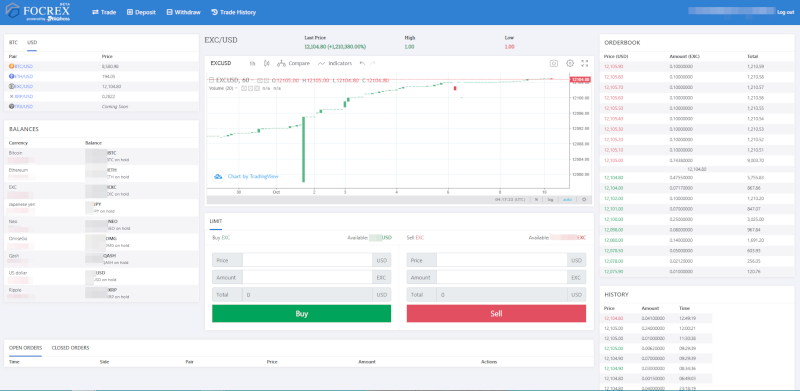
【EXC/USD】を選択
つづいて、EXコインを購入する選択します。ここが非常に重要です。
まず①②③の工程を以下の図で確認して下さい。画像は画面左側の画像です。
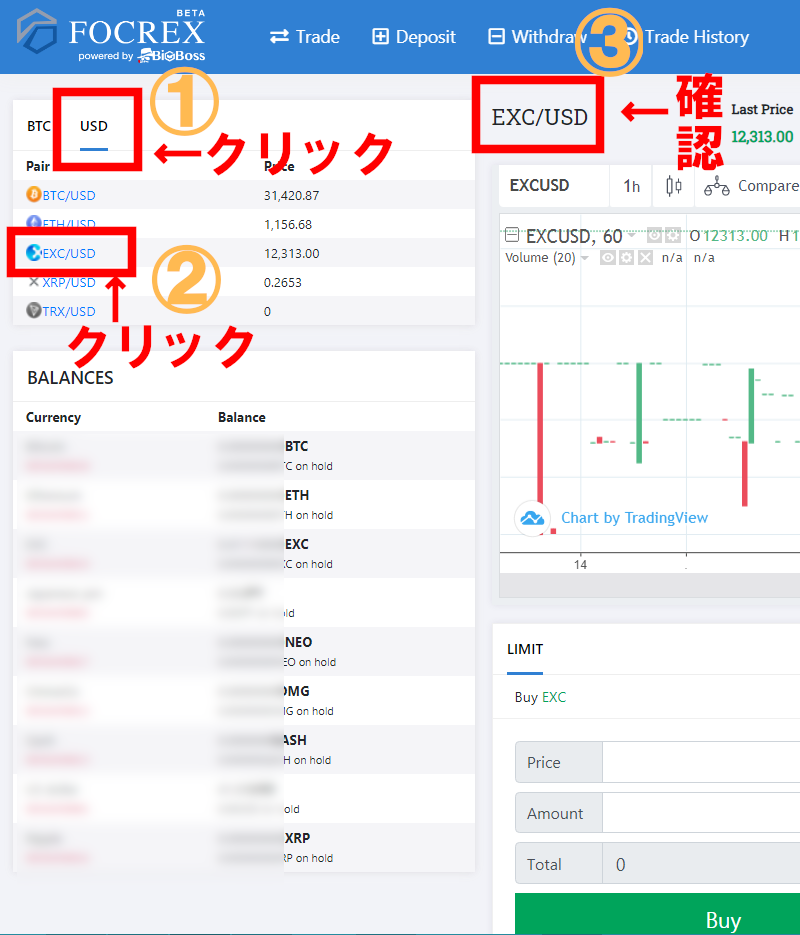
工程①:「BTC USD」項目の「USD」を選択
上図①(取引画面の左上)の「BTC USD」という項目を探して、「USD」をクリックして下さい。
工程②:【EXC/USD】を選択
すると上図②に「BTC/USD」とか「FTH/USD」などの「○○○/USD」というものが複数表示されます。
その中の 【EXC/USD】をクリック して下さい。
【EXC/USD】をクリックしないとEXコインが買えません。押さないと他の仮想通貨を買ってしまう可能性があるので注意して下さい。
工程③:確認
【EXC/USD】をクリックしたら最後に上図③のチャートの左上が【EXC/USD】になっているか“必ず”確認して下さい。
確認しないと他の仮想通貨を購入するかもしれません。大事なので何度も言います。
EXコインの価格と量を入力
次にEXコインの価格と購入する量を入力します。
入力する箇所は下の図の赤枠内です。最後に「Buy」を押せば完了です。「Buy」を押しても必ずしも購入に至るということではありません。
まずは以下の図を見て下さい。
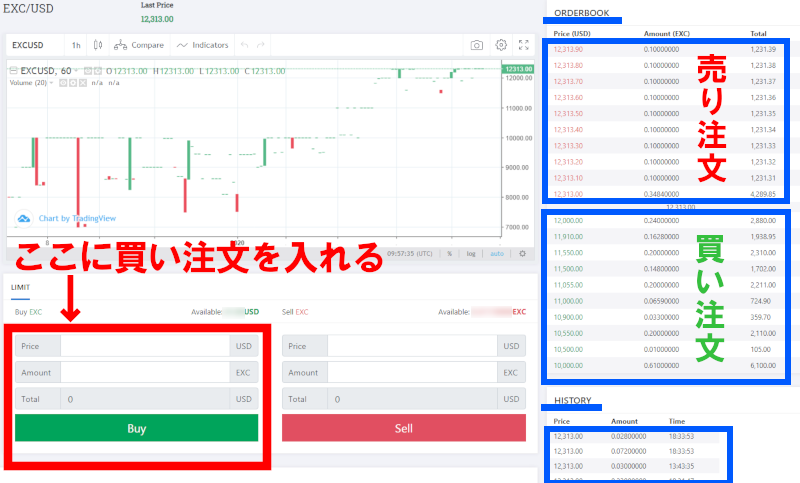
青枠内【ORDERBOOK】や【HISTORY】は価格や量の参考にします。後ほど詳しく説明します。
【ORDERBOOK】でEXコインの価格と量を参考にする
上図の赤枠内の「Price (EXコインの価格) 」と「Amount(EXコインの量)」に自分がEXコインをいくらの価格でいくつ購入したいかを入力します。
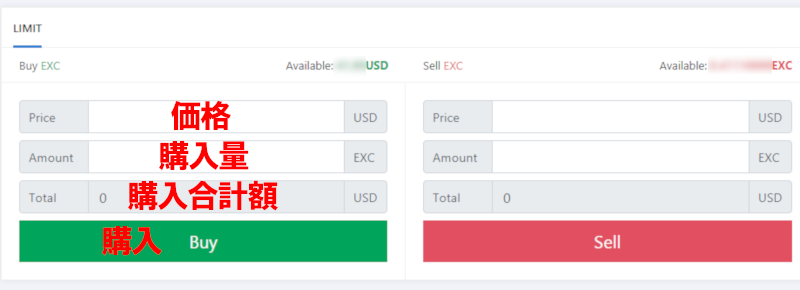
適当に入れても購入できない可能性が高いので、価格の参考に上の青枠の【ORDERBOOK】という項目を見て下さい。
その中に赤と緑の数字があります。赤が「売り注文」といって「この価格で売りたい人がいるよ」という意味で、緑が「買い注文」といって「この価格で買いたい人がいるよ」という意味です。
【ORDERBOOK】の「Price」を見て下さい。
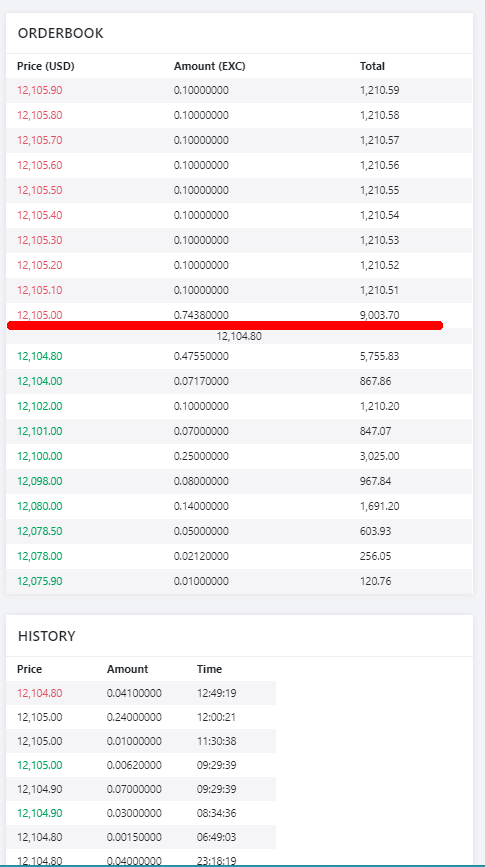
赤線の価格が12,105.00(USD)で一番安いです。
EXコインの量(Amount(EXC))は0.74380000です。
総額(Total)9,003.70(USD)です。
この価格と量で買いたいなら赤線の価格「12,105.00」をクリックして下さい。
すると本来入力するべき「Buy」の枠ではなく、「Sell」の方に「12,105.00」と「0.74380000」が入力されます。
それをコピペで「Buy」の枠に移します。
あとは価格と量とUSDの合計が間違っていないか最終確認をして「Buy」を押せば購入できるはずです。一瞬速く他の人が買い注文を入れたら買えません。
価格や量の入力は手動でもできますが、入力ミスがあると大変なのでおすすめしません。
僕も知りませんでしたが、1EXコインを0.1個とか0.01個など細かく分けて買うことができます。0.01未満では購入できないようです。
EXコインの具体的な購入例
もう少し具体的な例を上の図を使って説明します。
例えば10,000USドル入金した人なら、上の図の赤線の価格と量を購入欄に入力すれば買えます。

ただ売りに出されているのは約9,000USドル分なので、約1,000USドルは残金として口座に残ります。
残金分もEXコインを買いたい場合は、再び総額1,000USドル分でEXコインが売りに出されたら買うか、自分で総額1,000USドル分で買い注文をいれて反応を待つ、のどちらかです。
ちなみに上の図の場合はどれも1,200USドル分しか売りに出されていないので、残金1,000USドルでは足りないためすぐに買うことはできません。
まとめると、価格と量が既に売りに出されているEXコインと同じならすぐに買えますし、
同じでなければ買えず緑色の購入希望の項目に表示される(売ってくれる人が現れるの待ち)というわけです。
【HISTORY】について
市場に何か動きがあれば下の【HISTORY】に表示されます。
あなたが買い注文を入れれば、それも表示されます。
慣れてきたらこの【HISTORY】も参考にしながら売買していきます。
EXコインが無事購入できたか確認する
最後にちゃんと購入できたか確認します。
取引画面の左端に【BALANCES】という項目があります。
その中の「EXC」と「USD」を探して下さい。
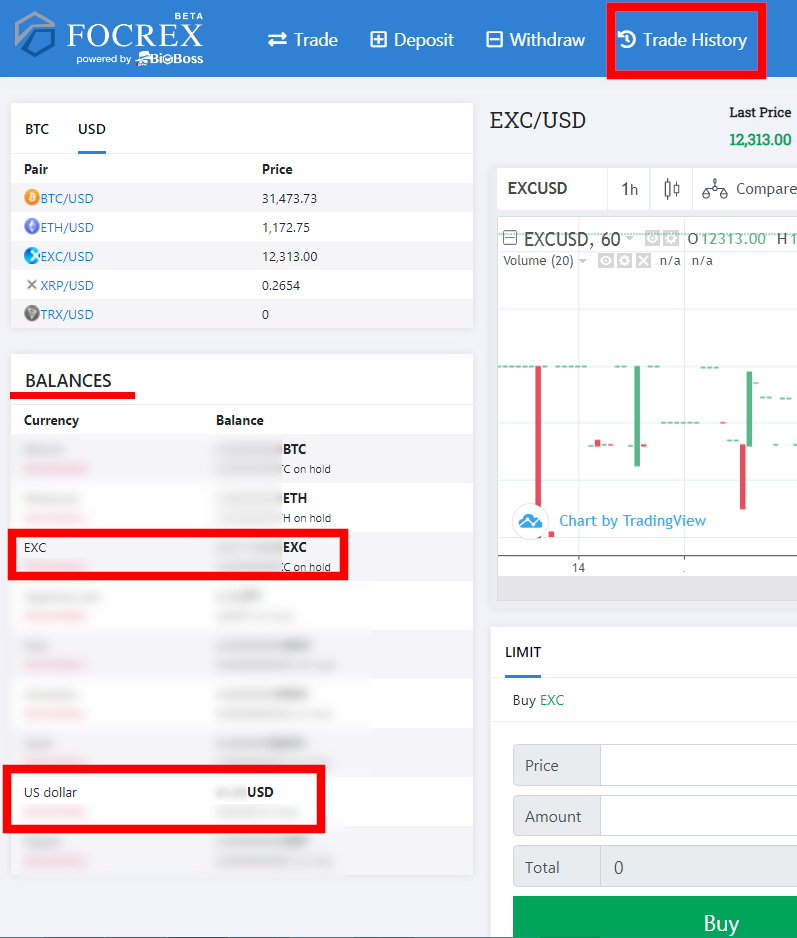
それぞれで購入したEXコインの量とUSドルの残高を確認して下さい。
数字が当たっていれば無事購入完了です。
数字が若干合わないかもしれませんが、取引手数料として往復0.4%(注文と決済で0.2%ずつ)が引かれています。
また画面上部にある【Trade History】でも売買の履歴を確認できます。
まとめ
これで念願のEXコインが買えました。
一度買えば、やり方は簡単ですが多くの初心者には厳しいですよね。
簡単な工程ですが、細かく解説したので文字数が多くなってしまいました。なるべく多くの人につまづかないでほしかったので、敢えて細かく解説しました。
さあ、あとは値上がりを期待しつつ房さんと日下部さんを応援していきましょう!
お疲れ様でした!
あなたのEXコインライフに幸運を!